
MindStudio环境搭建-Windows
MindSpore提供了友好的设计和高效的执行,旨在提升数据科学家和算法工程师的开发体验,并为Ascend AI处理器提供原生支持,以及软硬件协同优化。在左侧菜单栏中选择“Project Settings >Modules”,选择Dependencies,在Module SDK中,下拉选择上文中配置的Python SDK,并单击Apply。在工程界面中,单击菜单栏中的“File > Project
MindStudio环境搭建-Windows
MindSpore是华为自研的一种适用于端边云场景的新型开源深度学习训练/推理框架。 MindSpore提供了友好的设计和高效的执行,旨在提升数据科学家和算法工程师的开发体验,并为Ascend AI处理器提供原生支持,以及软硬件协同优化。
同时,MindSpore作为全球AI开源社区,致力于进一步开发和丰富AI软硬件应用生态。
更多MindSpore的安装、教程等信息,可查阅产品官网:MindSpore官网
1.1:安装python3.7.5及相关包
步骤1:下载python3.7.5
网址:Python Release Python 3.7.5 | Python.org
步骤2:安装python3.7.5
双击打开下载好的Python安装包,勾选“Add Python 3.7 to PATH”,选择
“Customize installation”个性化安装或选择“Install Now” 默认安装。
步骤3:查看是否安装成功
同时按住win + R,输入cmd,回车,进入命令提示符窗口,输入以下命令输入python
步骤4:安装所需要的包
安装numpy,scipy,easydict,pyyaml等包到python3.7.5环境下:
pip install numpy
pip install scipy
pip install easydict
pip install pyyaml
1.2:安装MindSpore
昇思MindSpore是华为自研的全场景深度学习框架,本实验需在PC本地搭建MindSpore2.0.0环境,详情可参考MindSpore安装指南,下文为简要步骤。
步骤1:进入命令提示符窗口
同时按住win + R,输入cmd,回车;
步骤2:命令行安装MindSpore
输入以下命令进行安装:
pip install https://ms-release.obs.cn-north-4.myhuaweicloud.com/2.0.0/MindSpore/cpu/x86_64/mindspore-2.0.0-cp37-cp37m-win_amd64.whl --trusted-host ms-release.obs.cn-north-4.myhuaweicloud.com -i https://pypi.tuna.tsinghua.edu.cn/simple
步骤3:验证mindspore安装成功
同时按住win + R,输入cmd,回车;输入以下命令
python
import mindspore
print(mindspore.__version__)
1.3:安装MindStudio
MindStudio提供您在AI开发所需的一站式开发环境,支持模型开发、算子开发以及应用开发三个主流程中的开发任务。
步骤1:下载MindStudio
步骤2:安装MindStudio
双击MindStudio_{version}.exe安装包,开始安装MindStudio。
进入MindStudio Setup界面,单击“Next”。
选择MindStudio的安装路径后,单击“Next”
说明:建议安装到C:\ProgramFiles目录下,如果选择安装到其他目录,为避免其他用户修改运行文件,需要取消普通用户的修改权限。
用户根据需要勾选安装选项后,单击“Next” :
Update PATH variable(restart needed):将MindStudio的启动文件路径加入环境变量PATH中,可从系统命令行直接启动MindStudio。如果勾选此项,MindStudio安装配置完成后会重启操作系统。
Update context menu:勾选“Add "Open Folder as Project"”后,右键单击文件夹,可以作为MindStudio工程打开。
Create Associations:默认不勾选。
选择或创建MindStudio安装路径下的启动菜单文件夹,单击“Install”。
开始安装MindStudio,完成后单击“Next”
进入选择重启界面,单击“Reboot Now”,此时重启PC,先不启动MindStudio。
步骤3:下载jbr(JetBrains Runtime)包
进入链接:
https://cache-redirector.jetbrains.com/intellij-jbr/jbr_dcevm-11_0_10-windows-x64-b1341.35.tar.gz下载压缩包。
步骤4:解压jbr压缩包到MindStudio根目录
解压后目录结构如下。
├── bin
├── jbr //确认将压缩包中的jbr文件夹解压至MindStudio根目录
├── lib
├── ......
步骤5:打开Mindstudio
双击启动MindStudio应用程序,进入导入设置界面。
Do not import settings:不导入设置,创建新的配置文件,默认为该选项。
单击“OK”,进入下一步。如果能正常进入欢迎界面,则表示MindStudio安装成功。
1.4:设置Python编译环境
项目开发之前,开发者需要参考本节设置项目工程依赖Python库。
设置全局依赖的Python SDK:必选操作。但仅需配置一次,对全部工程生效,后续创建工程时无需重复配置。
设置当前工程依赖的Python SDK:必选操作。每次创建工程后,必须进行此步配置,仅对当前工程生效。
步骤1:设置全局依赖的Python SDK
在工程界面中,单击菜单栏中的“File > Project Structure”,进入Project Structure设置页面。
然后在左侧菜单栏中选择“Platform Settings > SDKs”。
选择当前Python3.7环境:
点击ok后,查看Python库:
在Project Structure窗口中单击Apply。单击OK,关闭Project Structure窗口。
步骤2:设置当前项目依赖的Python SDK
当我们新建一个项目,或是新打开一个项目时,此时我们需要参考如下操作在该项目工程中添加相应的python sdk。
同样先进入Project Structure设置页面。
然后在左侧菜单栏中选择“Project Settings > Project”,在Project SDK中,下拉选择上一步“设置全局依赖的Python SDK”中配置的Python SDK,并单击Apply。
点击OK,关闭Project Structure窗口。至此,当前项目工程依赖的Python SDK设置完毕。
如果运行界面还是有类似“没有python编译环境”的提示,可以进行Modules SDK的设置,具体如下:
在左侧菜单栏中选择“Project Settings >Modules”,选择Dependencies,在Module SDK中,下拉选择上文中配置的Python SDK,并单击Apply。
1.5:小结
本文介绍如何在PC机Windows上安装python3.7.5和MindStudio,方便后续开发。
更多推荐
 已为社区贡献6条内容
已为社区贡献6条内容
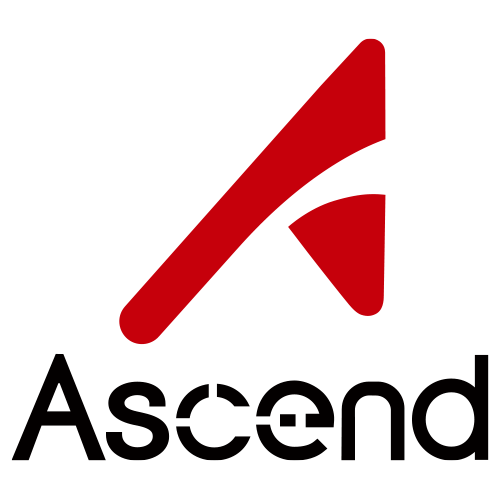

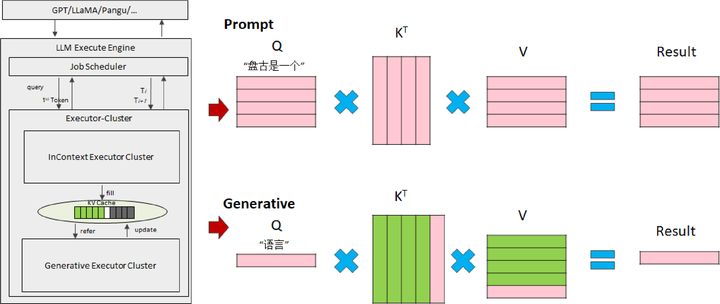





所有评论(0)